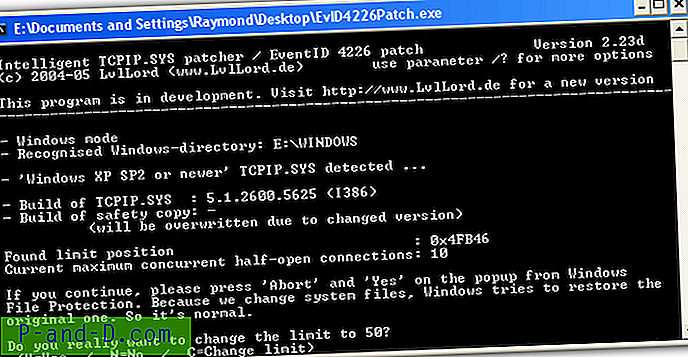Kui veedate arvutis palju aega, tähendab see tõenäoliselt, et hakkate palju kirjutama. See on nii juhul, kui kasutate arvutit töötamiseks, kirjade, dokumentide, e-kirjade, artiklite kirjutamiseks või lihtsalt foorumites või sotsiaalsetes võrkudes aja veetmiseks. Ükskõik, kas mõistate seda või mitte, kirjutate suure tõenäosusega ikka ja jälle samu asju nagu pikad sõnad või tavalised fraasid, nimed, aadressid või e-posti allkirjad. See kõik võtab aega, mida võiks protsessi lühendamise korral kokku hoida.
Sama teksti kleepimiseks ikka ja jälle saab kasutada midagi lõikelaua taolist, kuid Windowsi lõikelaual on ühe kopeeritud üksuse korraga kleepimise piirang. Microsoft Wordi kasutajad teavad tõenäoliselt automaatkorrektsiooni funktsioonist, mis võib võtta lühendi või lühikese stringi ja asendada see mõne muu sõna või lühikese fraasiga. Ehkki see töötab Wordis, ei aita see, kui soovite teistes rakendustes või veebibrauserites midagi sarnast kasutada.

Kuna Windowsil pole võimalust sõnu või stringe fraasideks laiendada, on vaja kolmanda osapoole rakendust. Oleme varem kirjutanud, kuidas lisada kiirklahvidega sõnu või fraase, kuid siin loetleme 5 tasuta tööriista, mis saavad lühikese trükitud stringi kiiresti või automaatselt pikemaks stringi laiendada. Kõiki programme testiti operatsioonisüsteemides Windows 7 ja 10 64-bitises versioonis. 1. PhraseExpress
PhraseExpress on tänapäeval tõenäoliselt kõige funktsioonirikkam ja põhjalikum tasuta teksti asendamise tööriist. Sõltuvalt teie vajadustest võib see olla täpselt see, mida soovite, või eelistaksite kasutada midagi väiksemat ja lihtsamat. Seal on lisandmoodulisüsteem, kuhu saab fraasifaile alla laadida ja importida, näiteks näidisfraasid, erifunktsioonid, ingliskeelsed kokkutõmbed, automaatkorrektsed sõnad, vestlusakronüümid ja näidismakrod. Isegi Autoteksti ja Autokorrektuuri Wordist ning meilisõnumeid Outlookist saab importida. PhraseExpressil on nii kaasaskantavad kui ka seadistusinstalli versioonid.
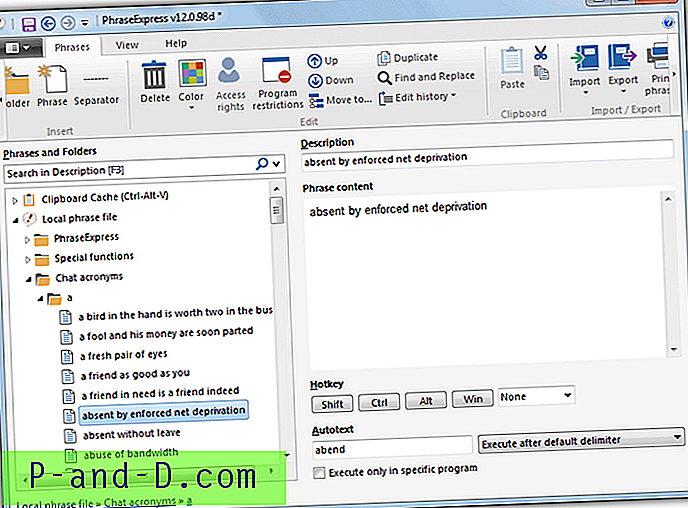
Fraasi lisamine võib toimuda mitmel viisil: avage peaaken ja vajutage paela tööriistaribal nuppu Fraas või tõstke fraas mõnes tekstis esile ja vajutage Ctrl + Alt + C. Teine meetod on lihtsam ja kiirem, kuna peate sisestama ainult lühendi autoteksti. Esimene meetod on võimsam, kuna asendustekst võib sisaldada suurt hulka massiivi. See sisaldab teksti vormindamist, pilte, URL-e, tabeleid, kuupäeva ja kellaaega, automatiseerimist, näiteks e-posti loomist või programmi käivitamist, tekstitoiminguid, lõikelaua toiminguid ja hiire / klaviatuuri funktsioone.
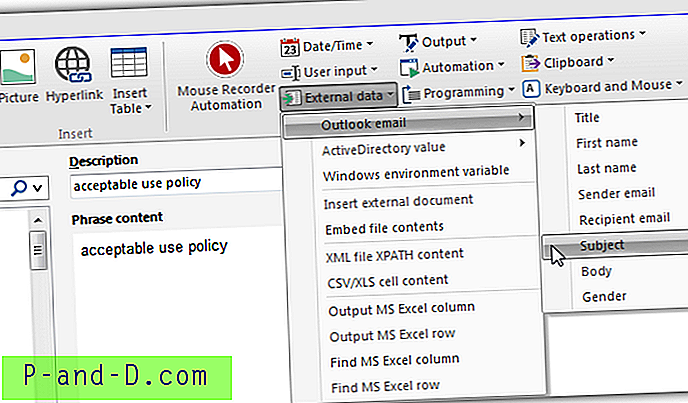
Pärast autoteksti otsetee sisestamist saab fraaside sisu kohe pärast eraldaja (nt sisestusklahv, tühik või vajutus) vajutamist käsitsi kinnitamiseks hüpikmenüüsse kinnitada (kinnitamiseks vajutage klahvi Tab) eelmääratud kiirklahviga või soovitab SmartComplete sisestamise ajal. PhraseExpressil on ka lõikelaua vahemälu, mis salvestab lõikelaua andmeid, võimaldades teil seda menüüst valida, ja üksikute fraaside või tervete fraasikogude kaasamise või välistamise konkreetsetes programmides. Mälukasutus on umbes 30–40 MB.
Laadige alla PhraseExpress
2. TyperTask
TyperTask pärineb samalt arendajalt nagu populaarne TinyTaski makro loomise tööriist. See on tavaline programm, mis täidab ülesannet, pakkudes lisaks veel mõnda huvitavat funktsiooni. Nende hulka kuulub tekstilõikude sisestamine kiirklahvi kaudu, programmide / veebisaitide käivitamine, loendimenüüde loomine ja klaviatuuri klahvide / hiire toimingute emuleerimine. Seda saab teha vaid kaasaskantavast käivitatavast ainult 56KB mahust ja foonil ainult 1–2 MB muutmälu.
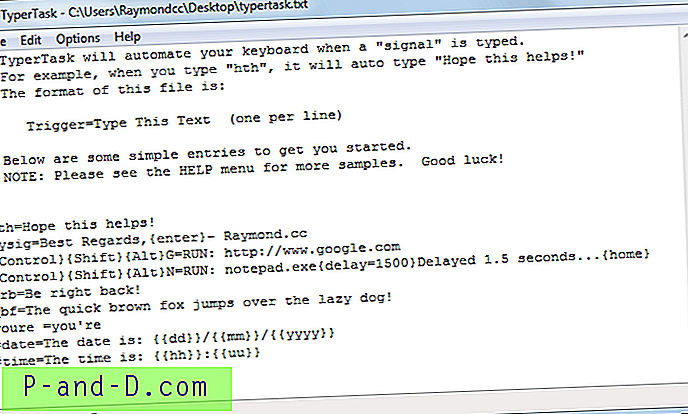
Kuna see pakendab mitu funktsiooni pisikesse paketti, teeb see ka TyperTaski puudutuse seadistamise keerukamaks. Selle põhjuseks on asjaolu, et sätted tuleb käsitsi konfigureerida kasutajaliideses, mis sarnaneb väga Notepadiga. Õnneks on lihtsa tekstilaiendi loomine lihtne. Sisestage uuele reale lühend, lisage võrdus (=) ja lisage seejärel laiendatud teksti fragment. Ridade katkemiseks lisage teksti {sisestus}. Kasutada võib ka lisaklaviatuuri klahve ning kuupäeva ja kellaaja lühendeid.
Minge File> Save ja minimeerige TyperTask salve. Saadaval on informatiivne Readme-fail programmi edasijõudnute kasutusviiside ja tekstilõikude kõige parema kasutamise kohta. Selle avamiseks minge jaotisse Spikker> Abi viide.
Laadige alla TyperTask
3. WordExpander
WordExpanderi autor on Sharemouse'i taga olevad inimesed Bartels Media ning seda reklaamitakse jagamisvara tasuta alternatiivina ja üsna kallile PhraseExpanderile. Programm on traditsiooniline teksti asendamise tööriist ega ole varustatud selliste funktsioonidega nagu PhraseExpress, mis on hea, kui see on kõik, mida soovite. WordExpanderis on kaks töörežiimi (neid nimetatakse teekideks), fraaside asendamise otseteed või automaatparandused.
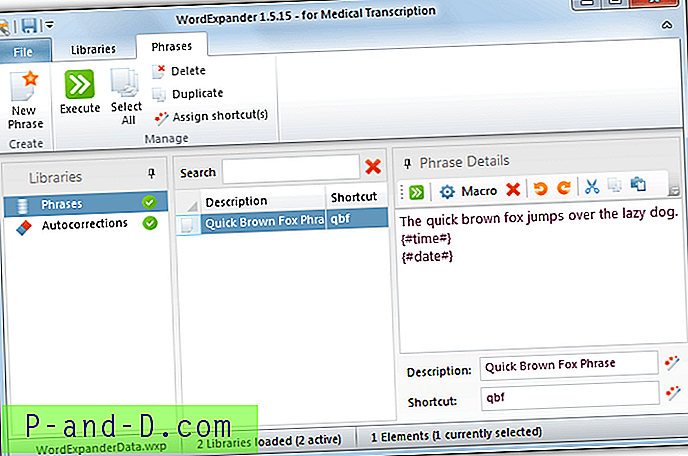
Fraasi jaoks sisestate otsetee sõna ja lisate seejärel tekstiosa lõigu või tekstiosa selle asendamiseks. Otsetee tippimisel hüpikmenüüst avaneb üks või mitu selle otsetee jaoks konfigureeritud lõiku. Asendusteksti sisestamiseks vajutage vaikekvalifikatsiooniklahvi Shift. Automaatkorrektuur on erinev, kuna see on mõeldud valesti kirjutatud sõnade automaatseks parandamiseks, kuid seda saab kasutada ka fraaside või lausete jaoks. Sisestage kirjaviga (otsetee fraas) ja asendage parandusväljaga tekstiga. Niipea, kui olete sisestanud trükitud teksti ja vajutanud tühiku, asendatakse see automaatselt.
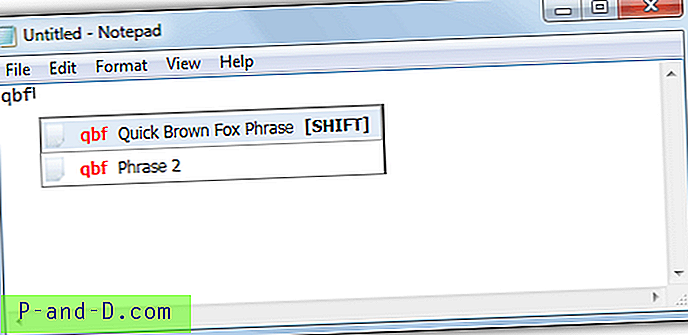
WordExpanderil on mõned allalaaditavad fraasiteegid, kuid need on mingil põhjusel meditsiiniliselt seotud. On olemas ingliskeelne automaatkorrektuurifail, milles on üle 4100 sõnaparanduse. Laadige see alla ja kasutage tekstifaili programmi importimiseks funktsiooni Impordi teek. WordExpander oli mälukasutuses pisut ebakorrektne, keskmiselt vahemikus 20–60 MB.
Laadige alla WordExpander
4. Texter
Texteri töötas välja Lifehackeris töötav toimetaja ja see loodi skriptikees AutoHotKey. Kahjuks pole Texteri aktiivne arendus ja viimane versioon oli pärit 2007. aastast. See ei tähenda, et see uuemates opsüsteemides ei tööta, kuna testisime seda Windows 10-ga ja see töötas hästi. Leitud probleemid või vead ei parane kunagi. Saadaval on nii installipaigaldaja kui ka teisaldatavad versioonid, nagu ka lähteteksti AutoHotKey lähtekood.
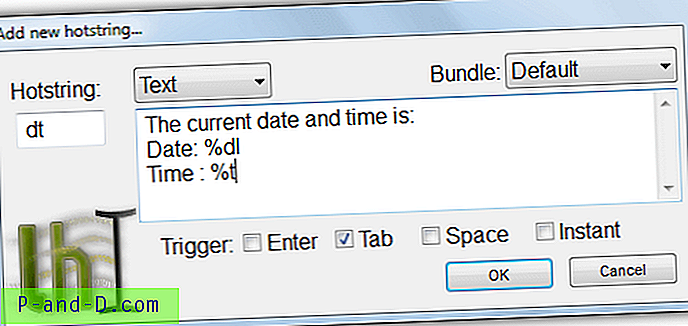
Pärast Texteri käivitamist ja kandikul istumist vajutage kiirtringi loomise akna avamiseks Ctrl + Shift + H. Teise võimalusena topeltklõpsake salveikooni ja vajutage plussnuppu. Sisestage kiirpael väikesesse kasti, mis on lühendtekst, ja seejärel sisestage asendustekst suurde kasti. Uus rida siia lisab teksti ka uue realina. Trigger on see, kuidas soovite teksti laiendada, kas pärast sisestusklahvi Enter, Tab, Tühikuklahvi vajutamist või kohe pärast kuuma stringi sisestamist. Kui olete lõpetanud, vajutage nuppu OK ja katsetage oma uut kiirpaela.
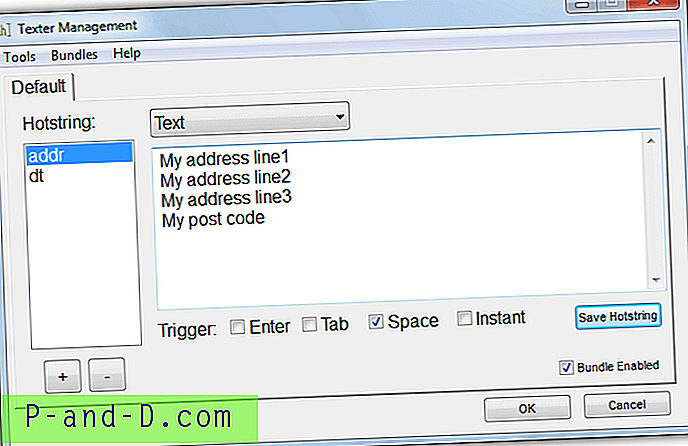
Kiirete stringide muutmiseks või kustutamiseks avage haldusaken, topeltklõpsuga salveikoonil või vajutades Ctrl + Shift + M. Texteril on ka põhiline skriptimisrežiim, mille abil saab teksti lisada klahvivajutusi, selle funktsiooni lubamiseks muutke teksti rippmenüüst Script. Lisateavet leiate programmi Lifehackeri lehelt. Texter kasutab salves istudes umbes 4 MB mälu
Laadige alla Texter
5. ProKeys (Google Chrome'i laiend)
Kui soovite veebivormide või foorumipostituste täitmiseks kasutada ainult veebibrauseri teksti laiendamise võimalusi, on mõistlik kasutada brauseri laiendit. Nii mõjutab ainult brauserit ja muud arvuti tarkvara mitte ning brauseri sulgemise ajal ei tööta taustal midagi. ProKeys on Chrome'i laiend, mis saab selle tööga hakkama.
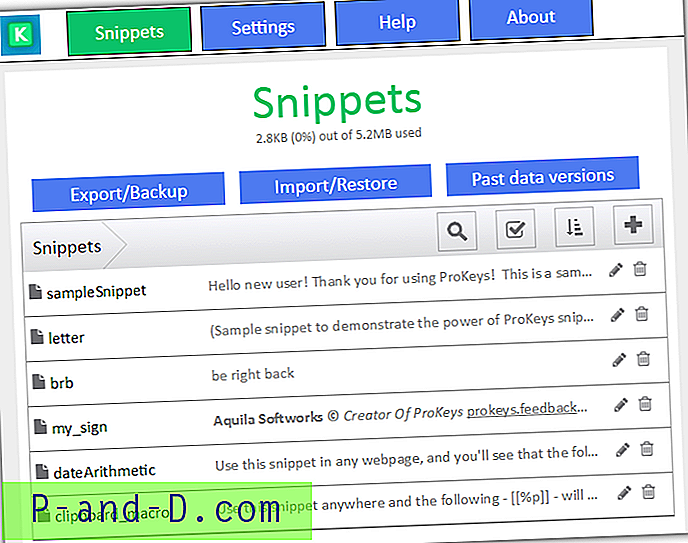
Laiend töötab sarnaselt muudele tööriistadele, lisades märksõna või fraasi ja sisestades seejärel laiendatud teksti selle asendamiseks. Teksti asendamine ei ole automaatne ja pärast lühendatud sõna sisestamist kiirklahvi vajutamiseks selle laiendamiseks on vaikimisi Shift + Tühik, kuid seda saab muuta. ProKeys on ka automaatne märgipaari lisamise võimalus (kui tipite vasakpoolse sulgu, lisab see parema sulgu ja asetab kursori nende vahele) ning välistamisloendi, kuhu saab lisada konkreetseid veebisaite, mida ProKeys eirab.
Laadige alla ProKeys Chrome'i laiend
Vaatasime veel mõnda Chrome'i ja Firefoxi laiendit, näiteks automaatne tekstilaiendaja ja teksti täielik, kuid leidsime, et need ei töötanud eriti hästi või ei töötanud üldse. Üks laienduse kasutamise probleem on see, et see kasutab rohkem mälu kui siin loetletud kergemad tööriistad. Kui teie süsteem on üsna vana või selle mälu on piiratud, võib olla parem kasutada selle asemel mõnda teksti Texter või TyperTask.